ここでは、それぞれの声部の音符がどのようにして五線上で混在しているかを確認してください。例えばFlute 1のパートがつねにレイヤー1に含まれている場合は、〔つねにレイヤー_のみ表示〕を選択して、
声部を分離した状態で音符を追加もしくは削除すると、アーティキュレーションは適切でない位置にとどまったままになる場合があります。アーティキュレーションが、声部/レイヤーを認識して正しい位置へ自動的に移動するように設定するには、アーティキュレーション設計ダイアログボックスで、〔位置〕
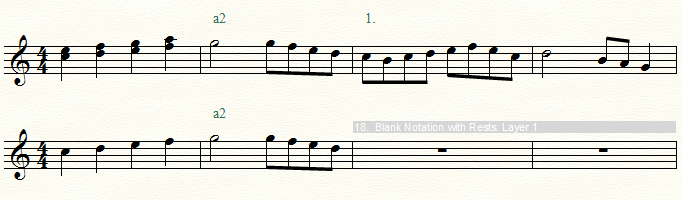
楽器や記譜によっては、ひとつの五線の中に複数の声部が含まれる場合があります(Flute 1と2や、divisiパートなど)。このような五線であっても、たとえばFlute 1とFlute 2を別々のパート譜として書き出したいケースもあるかと思います。Finaleでは、このようにひとつの五線の中にある複数の声部を個別に抜き出してパート譜として編集あるいは印刷することができます。
ただし、片方のレイヤーに含まれる音符に割り付けられた記号類は、自動的にはもう片方のレイヤーの音符にはコピーされませんのでご注意ください。また、下記の項目は抜き出されたパート譜には含まれません。
Note: ステップ入力、高速ステップ入力、音符移動の各ツールは、声部別の表示が適用されたパートでは使用できません。それらの音符情報を編集するには、スコア譜に戻って該当するパートを選択してください。
複声部が含まれる五線から単声部のパート譜を生成するには
ここでは、それぞれの声部の音符がどのようにして五線上で混在しているかを確認してください。例えばFlute 1のパートがつねにレイヤー1に含まれている場合は、〔つねにレイヤー_のみ表示〕を選択して、
声部を分離した状態で音符を追加もしくは削除すると、アーティキュレーションは適切でない位置にとどまったままになる場合があります。アーティキュレーションが、声部/レイヤーを認識して正しい位置へ自動的に移動するように設定するには、アーティキュレーション設計ダイアログボックスで、〔位置〕
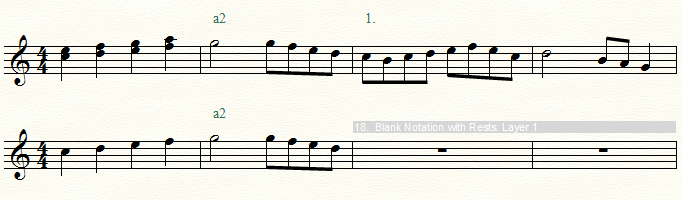
|
Finale User Manual Home
|

|